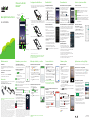Alcatel 5005R Cricket Wireless Guía del usuario
- Categoría
- Teléfonos móviles
- Tipo
- Guía del usuario
Este manual también es adecuado para

BC
Guía práctica de inicio
Alcatel INSIGHT
TM
Conoce tu Alcatel
INSIGHT
TM
*Para utilizar Cricket HD Voice, tanto la persona que llama como la que recibe la
llamada debe tener un smartphone compatible con esta función y la llamada
debe realizarse mediante la red LTE de Cricket u otra red compatible. La cobertura
LTE de Cricket no es equivalente a su cobertura de la red total. Es posible que en
ocasiones en que la red esté congestionada, las llamadas realizadas con HD Voice
mediante equipos compatibles y la red LTE no puedan utilizar dicha función. También
es posible que las redes de otros proveedores de servicio interactúen con la red LTE
de Cricket para permitir las llamadas mediante HD Voice.
ADVERTENCIA: No envíes mensajes de texto mientras
conduces.
Aplicaciones en Google Play
Puedes instalar aplicaciones desde la tienda Google Play Store.
Para tener acceso a Google Play
1. En la pantalla principal, desliza tu dedo hacia arriba para
ver la bandeja de aplicaciones. Luego, toca
Play Store.
2. Ingresa tu cuenta de Google o crea una siguiendo los
pasos que se muestran en la pantalla, si es que aún no
iniciaste sesión con tu cuenta de Google.
Para explorar Google Play
En Play Store puedes buscar aplicaciones,
juegos y más de varias maneras:
1. Toca una categoría para explorar las
aplicaciones, juegos, películas y música
más populares. O bien, toca la barra
de búsqueda para buscar un juego
oaplicación en particular.
2. Para instalar la aplicación elegida,
toca y sigue las instrucciones.
Una vez instalada, verás una notificación
en el panel de notificaciones.
3. Abre la aplicación desde la notificación
o selecciónala haciendo clic en ella
desde la lista de aplicaciones.
4. Para ver la lista de aplicaciones, desliza tu
dedo hacia arriba en la pantalla principal.
CJB2EB0RKAAA
Impreso en China
Indicador LED
Aplicaciones
recientes
Atrás
Inicio
Cámara
Teclas de
volumen
Tecla de
encendido
Pantalla táctil
Puerto para
auriculares
Altavoz
Sensor de luz y
proximidad
Puerto de carga
Configuración del teléfono
1. Coloca tu dedo en la hendidura que se encuentra en el
ángulo inferior izquierdo de la tapa y empuja suavemente
hacia arriba para retirarla.
1
2. Inserta la tarjeta nano SIM y la tarjeta microSD* con los
contactos dorados hacia abajo. (IMPORTANTE: La ranura de
la tarjeta microSD se encuentra encima de la ranura de la
tarjeta SIM).
Mi cr o SD
SI M
3. Verifica que ambas tarjetas estén colocadas correctamente.
Mi cro SD
SIM
4. Coloca nuevamente la tapa trasera.
Servicios y funciones útiles
Servicios de Cricket
Con estos servicios, usar Cricket es aún mejor y más fácil.
myCricket: Consulta el saldo de tu cuenta, haz
pagos rápidos, consulta tu uso y recibe ayuda
desde la palma de tu mano.
Visual Voicemail: Consulta, ten acceso y reproduce
tus mensajes del correo de voz rápidamente. Guarda
fácilmente los números importantes en tu lista de
favoritos y responde los mensajes mediante llamadas
o mensajes de texto.
Funciones adicionales
Ahorro de batería: Desde el menú
de configuración, toca Batería; luego,
toca Ahorro de batería y luego, toca el
interruptor de encendido y apagado.
Acceso rápido a la cámara: Oprime
dos veces la tecla de encendido, incluso
si la pantalla está apagada, para abrir la
cámara rápidamente.
Pantalla táctil
Para explorar tu teléfono
• Toca la pantalla con el dedo y haz
movimientos rápidos para desplazarte
de forma horizontal overtical.
• Toca
Atrás para volver a la
pantallaanterior.
• Toca
Inicio en cualquier momento
para volver a la pantalla principal.
• Toca
Aplicaciones recientes para ver
las aplicaciones que usaste hace poco.
• Desliza tu dedo hacia arriba para tener
acceso a las aplicaciones de tu teléfono.
Panel de notificaciones
Para ver avisos de nuevos mensajes,
correos y actualizaciones de software,
entre otros:
• Desde la parte superior de la pantalla
principal, arrastra el dedo hacia abajo
para ver el panel de notificaciones.
• Desliza el dedo horizontalmente hacia la
derecha o la izquierda para borrar cada
notificación individualmente, o bien toca
BORRAR TODAS para borrar todas las
notificaciones.
• Con el panel de notificaciones abierto,
toca nuevamente la parte superior de la
pantalla y desliza el dedo hacia abajo
para ver el menú de configuración rápida.
• Toca
para ingresar al menú de configuración completo.
Personalización
Para establecer el fondo de pantalla
• Para cambiar el fondo de la pantalla
principal o de bloqueo, toca por
unos segundos un sector libre de
lapantallaprincipal y luego,
toca FONDOS DE PANTALLA.
• Elige una imagen y toca
Establecercomo fondo de pantalla
para seleccionarla. Luego, indica si
quieres que aparezca en la pantalla
de bloqueo, en la pantalla principal
oen ambas. También puedes tocar
Misfotos para veropcionesadicionales.
Para añadir elementos a la pantalla principal
• Para añadir accesos directos de las aplicaciones, desliza
tu dedo hacia arriba para ver las aplicaciones, mantén
oprimida la aplicación que quieres añadir y arrástrala
haciala pantalla principal.
• Para añadir widgets, mantén oprimido
un sector libre de la pantalla y toca
ACCESOS DIRECTOS. Luego, mantén
oprimido por unos segundos el widget
que quieres añadir y arrástralo hacia
el lugar de lapantallaprincipal
queprefieras.
Para organizar las
pantallasprincipales
• Para mover el acceso directo de una
aplicación o widget, mantenlo oprimido
y luego, deslízalo hacia la nueva ubicación. Para eliminarlo,
arrástralo hacia la parte superior de la pantalla y suéltalo
donde aparece la opción“X Eliminar”.
• Para crear una carpeta, mantén oprimido por unos
segundos el acceso directo de una aplicación, deslízalo
encima de otro y luego, suéltalo.
• Para cambiar el nombre de una carpeta, oprime el título
dela carpeta y escribe el nombre nuevo.
Más información
Por Internet
Puedes obtener información detallada de ayuda, como
las especificaciones de tu equipo y el manual del usuario
completo, en
www.cricketwireless.com/support/devices.
Por teléfono
• Llama al servicio al cliente al 1-855-246-2461 o
• Marca 611 desde tu teléfono móvil.
Accesorios
Para obtener más información sobre accesorios, ve a la tienda
de Cricket más cercana o visita
www.cricketwireless.com/shop/accessories.
Llamadas y correo de voz
Compatible con HD Voice
Disfruta conversaciones más claras y nítidas
con menos ruido de fondo con HD Voice*.
Para hacer una llamada
1. Desde la pantalla principal,
toca Teléfono.
2. Escribe un nombre o número de teléfono,
o bien, selecciona una
de las siguientes opciones:
: Para ingresar un número de teléfono
manualmente.
: Para seleccionar entre los contactos
a los que llamas habitualmente.
: Para elegir de una lista de personas a quienes llamaste
o te llamaron últimamente.
: Para hacer una llamada desde tu lista de contactos.
Para revisar el correo de voz
1. Desde la pantalla principal, toca Teléfono y luego, toca .
2. Mantén oprimida por unos segundos la tecla 1
.
Llamada en espera
La llamada en espera te permite contestar
una segunda llamada mientras pones en
espera la llamada en curso. Si estás hablando
y recibes otra llamada, oirás untono.
: Para contestar una llamada entrante.
: Para alternar entre las llamadas activas.
: Para combinar las llamadas.
: Para terminar una llamada.
Mensajes de texto y con fotos
Para enviar un mensaje de texto
1. Desde la pantalla principal,
toca Mensajes.
2. Toca el botón
Mensaje nuevo para
escribir un nuevo mensaje de texto.
3. En el campo Para escribe un número
o un nombre de contacto, o toca
Contactos para ver tu lista de contactos.
4. Toca el campo Escriba el mensaje e
ingresa el texto.
5. Toca
SMS para enviar el mensaje.
Para enviar un mensaje con fotos
1. Sigue los pasos 1 a 4.
2. Toca el
sujetapapeles.
3. Toca
Imágenes y elige la que
prefieras, o toca
el ícono de
la cámara para tomar una foto
yadjuntarla.
4. Toca
MMS para enviar el mensaje.
Correo electrónico
Configuración de Gmail
1. Desde la pantalla principal, toca
Google y luego, toca Gmail.
2. Ingresa tu dirección de correo electrónico,
toca SIGUIENTE e ingresa tu contraseña;
luego, toca SIGUIENTE nuevamente.
3. Confirma la configuración de la cuenta
de correo electrónico y toca SIGUIENTE.
4. Ingresa el nombre que quieres que
aparezca en los correos que envíes
yluego, toca FINALIZAR.
Importante: Para configurar el correo
electrónico empresarial, comunícate
con tu departamento de informática.
Para crear y enviar un mensaje de correo
electrónico
1. Desde la pantalla principal, toca
Google y luego, toca
Gmail.
2. Para escribir un mensaje nuevo, toca
.
3. Toca el campo Para e ingresa la
dirección de correo electrónico
o el nombre.
4. Escribe el asunto y el texto del mensaje.
5. Para adjuntar archivos al mensaje de
correo electrónico, toca el
ícono
del sujetapapeles y elige el archivo.
6. Toca el
ícono de enviar para enviar
el mensaje.
Cámara y video
Para tomar una foto
1. Desde la pantalla principal, toca la
cámara.
2. Para seleccionar las distintas funciones
de la cámara, toca los íconos que se
encuentran en la parte superior de
lapantalla.
• Para seleccionar otro modo
de cámara, toca las opciones
que se encuentran junto al
botón disparador.
• Para ajustar la configuración de
la cámara, toca MÁS >
ícono
de configuración para ver las
opciones de configuración.
3. Para acercar o alejar la imagen, junta o separa los dedos
sobre la pantalla.
4. Toca el
botón disparador o bien, oprime las teclas de
volumen para tomar una foto.
Para grabar un video
1. Desde la pantalla principal, toca
Cámara >
Video. Toca el botón de
grabación para comenzar a grabar.
Para parar, toca nuevamente el botón.
2. Puedes tomar una foto mientras grabas
videos. Toca el
botón disparador a
la izquierda del
botón de grabación
para tomar una foto rápidamente.
Para ver las fotos
1. Desde la pantalla principal toca
Fotos.
*La tarjeta microSD se vende por separado.
ADVERTENCIA: Para evitar que el teléfono se dañe, utiliza
únicamente la tarjeta nano-SIM estándar suministrada
por tu proveedor de servicio.
Importante: Los inventarios de las tiendas y por Internet
pueden variar.
El producto cumple con las normas sobre límites de exposición de radiofrecuencia
de la Comisión Federal de Comunicaciones, FCC ID 2ACCJH103. Este teléfono
cumple con la sección 15 de las normas de la FCC. Su funcionamiento está sujeto
a las siguientes dos condiciones: (1) este teléfono no puede causar interferencias
perjudiciales y (2) este teléfono debe aceptar todas las interferencias que reciba,
incluso las que puedan causar un funcionamiento no deseado.
© 2019 Cricket Wireless LLC. Todos los derechos reservados. Cricket y el logotipo de
Cricket son marcas comerciales registradas con licencia de Cricket Wireless LLC. Las
demás marcas son propiedad de sus respectivos dueños. El logotipo de microSD es
una marca comercial de SD-3C, LLC.
Alcatel es una marca comercial de Nokia que se usa con licencia otorgada por TCL
Communication Technology Holdings Limited. INSIGHT es una marca comercial de
TCL Communication Technology Holdings Limited. © 2019 TCT Mobile Limited. Todos los
derechos reservados. TCL Communication Technology Holdings Limited se reserva el
derecho de modificar el material o las especificaciones técnicas sin previo aviso.
Todos los tonos de llamada exclusivos que se incluyen en este teléfono han sido
compuestos, arreglados y mezclados por NU TROPIC (Amar Kabouche).
-
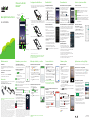 1
1
Alcatel 5005R Cricket Wireless Guía del usuario
- Categoría
- Teléfonos móviles
- Tipo
- Guía del usuario
- Este manual también es adecuado para
Documentos relacionados
-
Alcatel Pulsemix Cricket Wireless Guía del usuario
-
Alcatel VERSO Guía de inicio rápido
-
Cricket Alcatel APPRISE Guía de inicio rápido
-
Alcatel Pulsemix Cricket Wireless Guía del usuario
-
Alcatel Insight Cricket Wireless Guía del usuario
-
Alcatel 5002R Cricket Wireless Guía del usuario
-
Alcatel Idol 5 Cricket Wireless Guía del usuario